Δοκιμασμένες και αξιόπιστες επιδιορθώσεις για να μεταβεί το Word στην επόμενη σελίδα
- Εάν το Microsoft Word δεν μεταβαίνει στην επόμενη σελίδα, μπορεί να οφείλεται σε λάθος ρυθμίσεις μορφοποίησης.
- Μπορείτε να διορθώσετε αυτό το πρόβλημα εισάγοντας μια αλλαγή σελίδας.
- Σε ακραίες περιπτώσεις, πρέπει να επιδιορθώσετε την εγκατάσταση του Office.
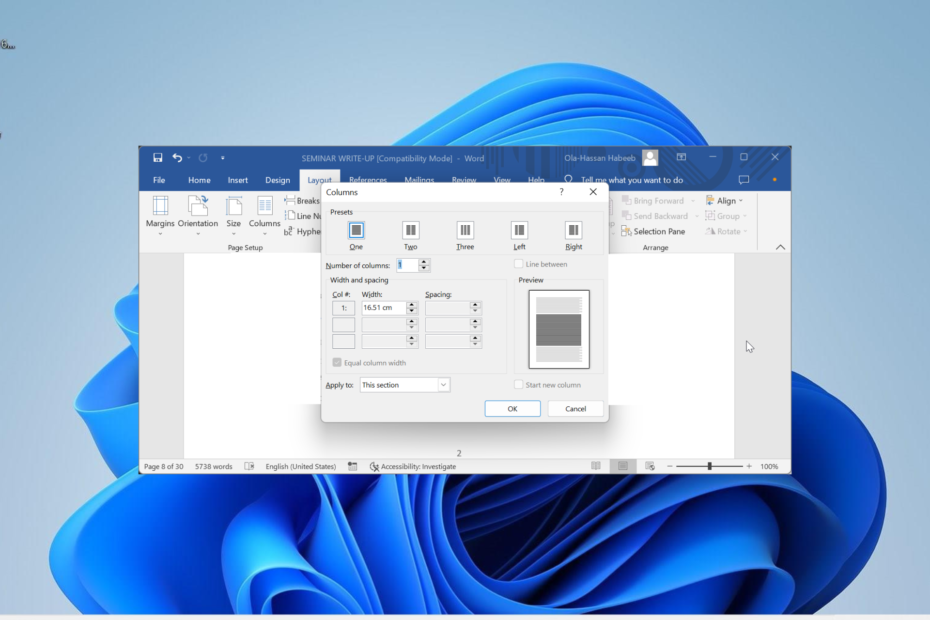
ΧΕΓΚΑΤΑΣΤΑΣΗ ΚΑΝΟΝΤΑΣ ΚΛΙΚ ΣΤΟ ΑΡΧΕΙΟ ΛΗΨΗΣ
- Κατεβάστε το Fortect και εγκαταστήστε το στον υπολογιστή σας.
- Ξεκινήστε τη διαδικασία σάρωσης του εργαλείου για να αναζητήσετε κατεστραμμένα αρχεία που είναι η πηγή του προβλήματός σας.
- Κάντε δεξί κλικ Ξεκινήστε την επισκευή ώστε το εργαλείο να μπορεί να ξεκινήσει τον αλγόριθμο επιδιόρθωσης.
- Το Fortect έχει ληφθεί από 0 αναγνώστες αυτόν τον μήνα.
Όταν πληκτρολογείτε στο Microsoft Word και φτάσετε στο τέλος μιας σελίδας, δημιουργείται φυσικά και πηγαίνει στην επόμενη σελίδα. Τι συμβαίνει όμως εάν το Word αποκλίνει από τον κανόνα και παραμείνει στην τρέχουσα σελίδα;
Πρώτον, να γνωρίζετε ότι αυτό πιθανότατα προκαλείται από ρυθμίσεις μορφοποίησης όπως οι επιλογές σελιδοποίησης. Ωστόσο, εξακολουθεί να μην είναι το πιο δύσκολο ζήτημα να διορθωθεί, καθώς αυτές οι ρυθμίσεις μπορούν εύκολα να αντιστραφούν.
Σε αυτόν τον οδηγό, έχουμε ετοιμάσει γρήγορες και αποτελεσματικές μεθόδους για να σας βοηθήσουμε να επαναφέρετε την κανονική υπηρεσία στο Word.
Γιατί το Microsoft Word δεν μεταβαίνει στην επόμενη σελίδα;
Οι παράγοντες που μπορούν να κάνουν το Microsoft Word να μην μεταβεί στην επόμενη σελίδα βρίσκονται σε στενό κύκλο. Παρακάτω είναι μερικά από τα αξιοσημείωτα:
- Ζητήματα μορφοποίησης: Είτε επεξεργάζεστε ένα επαγγελματικό έγγραφο ως ιδιοκτήτης επιχείρησης είτε απλώς ένα κανονικό έγγραφο, θα πρέπει να είστε προσεκτικοί με τις επιλογές μορφοποίησης. Αυτό ισχύει ιδιαίτερα για τις ρυθμίσεις σελιδοποίησης όταν επεξεργασία ενός εγγράφου.
- Έλλειψη αλλαγής σελίδας: Σε ορισμένες περιπτώσεις, το έγγραφό σας μπορεί να σας ζητήσει να εισαγάγετε μια μη αυτόματη αλλαγή σελίδας λόγω ορισμένων από τις ρυθμίσεις σας. Εάν η αλλαγή σελίδας απουσιάζει, είναι πιθανό να αντιμετωπίσετε αυτό το ζήτημα.
- Ζητήματα με την εγκατάσταση του Word: Μερικές φορές, αυτό το πρόβλημα μπορεί να οφείλεται στο πρόγραμμα επεξεργασίας εγγράφων σας – Microsoft Word. Αυτό που πρέπει να κάνετε εδώ είναι να ενημερώσετε την εφαρμογή ή να επιδιορθώσετε την εγκατάστασή σας.
Πώς μπορώ να διορθώσω το Microsoft Word εάν δεν μεταβαίνει στην επόμενη σελίδα;
1. Εισαγωγή αλλαγών σελίδας
- Εκκινήστε το Word και ανοίξτε το έγγραφό σας σε λειτουργία επεξεργασίας.
- Τώρα, τοποθετήστε τον κέρσορα στο σημείο για να τερματίσετε τη σελίδα και επίσης να ξεκινήσετε την επόμενη σελίδα.
- Κάντε κλικ στο Εισάγετε καρτέλα στην Κορδέλα.
- Τέλος, επιλέξτε το Διακοπή σελίδας επιλογή. Μπορείτε να κάνετε το ίδιο χρησιμοποιώντας το Ctrl + Εισαγω συνδυασμός πλήκτρων.
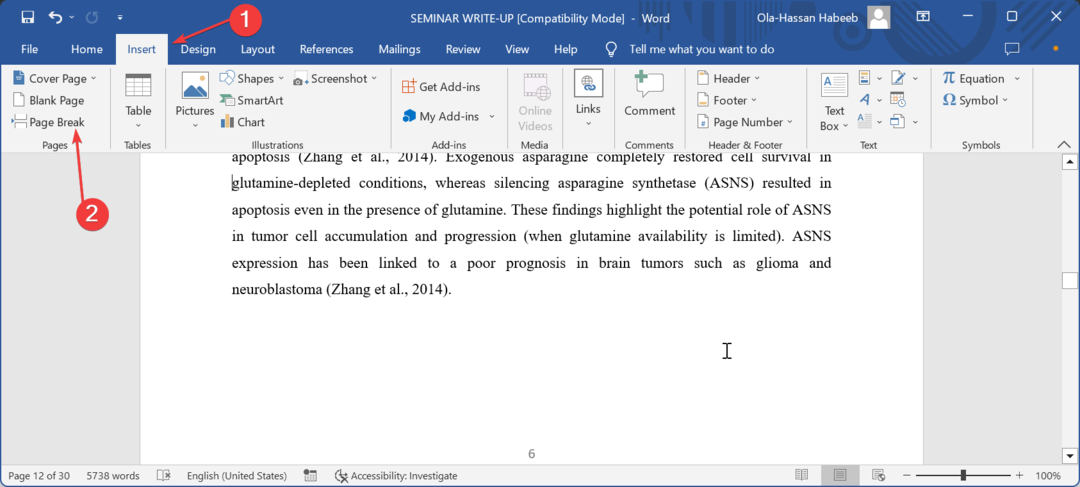
Το Word τοποθετεί μια αυτόματη αλλαγή σελίδας στο τέλος κάθε σελίδας στο έγγραφό σας από προεπιλογή. Ωστόσο, αυτό μπορεί να αλλάξει λόγω ορισμένων ρυθμίσεων στις ιδιότητες του εγγράφου.
Σε αυτήν την περίπτωση, μπορείτε να κάνετε το Microsoft Word να μεταβεί στην επόμενη σελίδα δημιουργώντας μια μη αυτόματη αλλαγή σελίδας. Αν και αυτό μπορεί να αφήσει κάποια επιπλέον κενά κάποια στιγμή, σίγουρα θα αποφέρει το επιθυμητό αποτέλεσμα.
2. Ελέγξτε τις επιλογές μορφοποίησης
- Εκκινήστε το Word και ανοίξτε το έγγραφό σας.
- Κάντε κλικ στο Διάταξη καρτέλα στο επάνω μέρος.
- Τώρα, κάντε κλικ στο Στήλες αναπτυσσόμενο μενού στο Εγκατάσταση σελίδας ομάδα.
- Στη συνέχεια, κάντε κλικ Περισσότερες στήλες… στο αναπτυσσόμενο μενού.
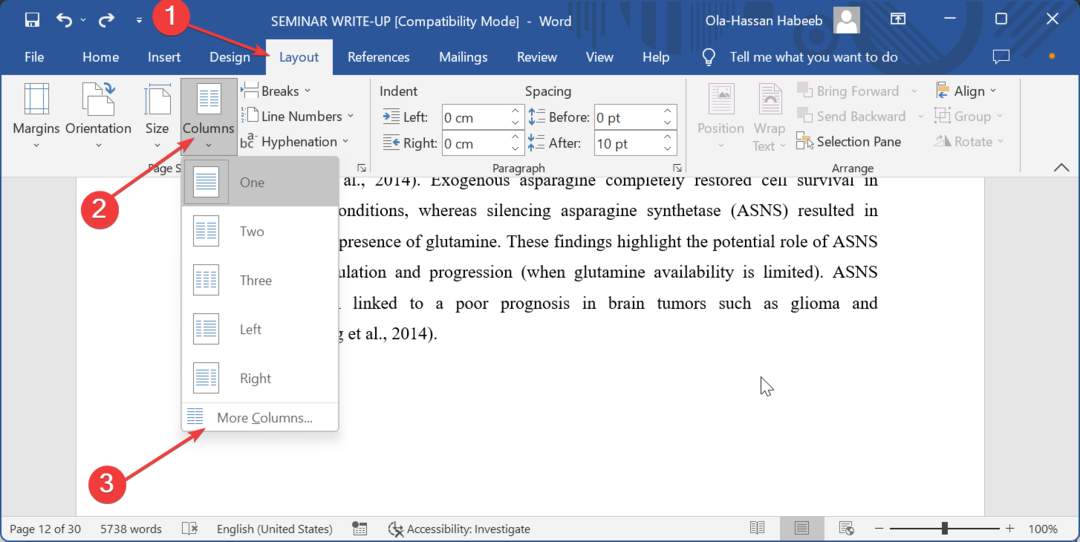
- Κάντε κλικ στην προκαθορισμένη εικόνα για Ενας στο πλαίσιο διαλόγου Στήλες.
- Τέλος, κάντε κλικ στο Εντάξει κουμπί.
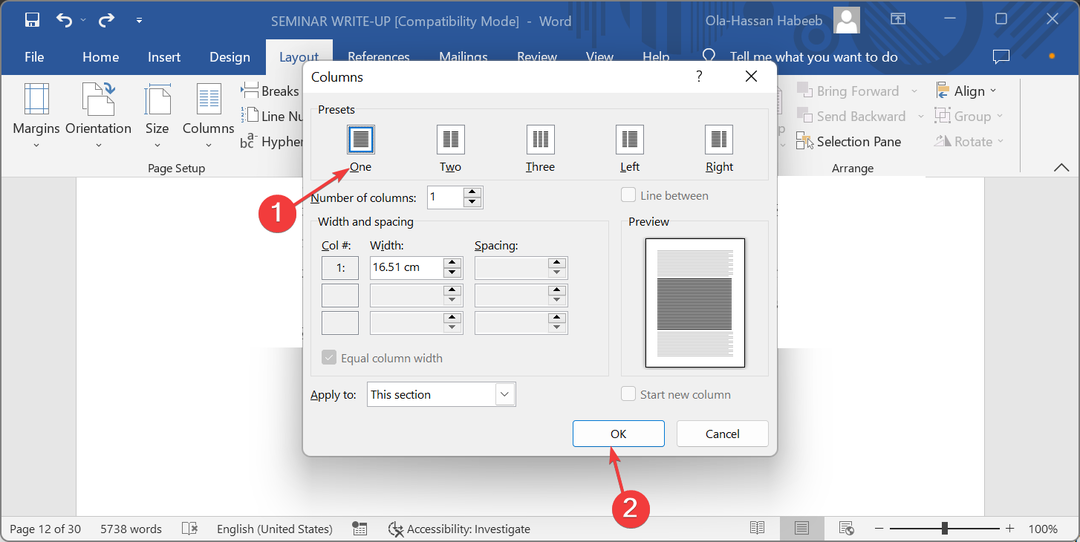
Συμβουλή ειδικού:
ΕΥΓΕΝΙΚΗ ΧΟΡΗΓΙΑ
Ορισμένα ζητήματα υπολογιστή είναι δύσκολο να αντιμετωπιστούν, ειδικά όταν πρόκειται για αρχεία συστήματος και αποθετήρια των Windows που λείπουν ή είναι κατεστραμμένα.
Φροντίστε να χρησιμοποιήσετε ένα ειδικό εργαλείο, όπως π.χ Fortect, το οποίο θα σαρώσει και θα αντικαταστήσει τα σπασμένα αρχεία σας με τις νέες εκδόσεις τους από το αποθετήριο του.
Μια άλλη γρήγορη λύση που μπορεί να σας βοηθήσει να αναγκάσετε το Microsoft Word να μεταβεί στην επόμενη σελίδα είναι να βεβαιωθείτε ότι οι ρυθμίσεις μορφοποίησής σας είναι ευνοϊκές.
- Σφάλμα μη καθορισμένο σελιδοδείκτη στο Microsoft Word [Διόρθωση]
- Το Microsoft Word δεν κάνει ορθογραφικό έλεγχο; 4 τρόποι για να το ενεργοποιήσετε ξανά
3. Μεταφέρετε το αρχείο Word σε άλλο έγγραφο
- Εκκινήστε το Microsoft Word και κάντε κλικ στο Θέα καρτέλα στο επάνω μέρος.
- Επίλεξε το Προσχέδιο επιλογή για εμφάνιση του εγγράφου στην πρόχειρη προβολή.
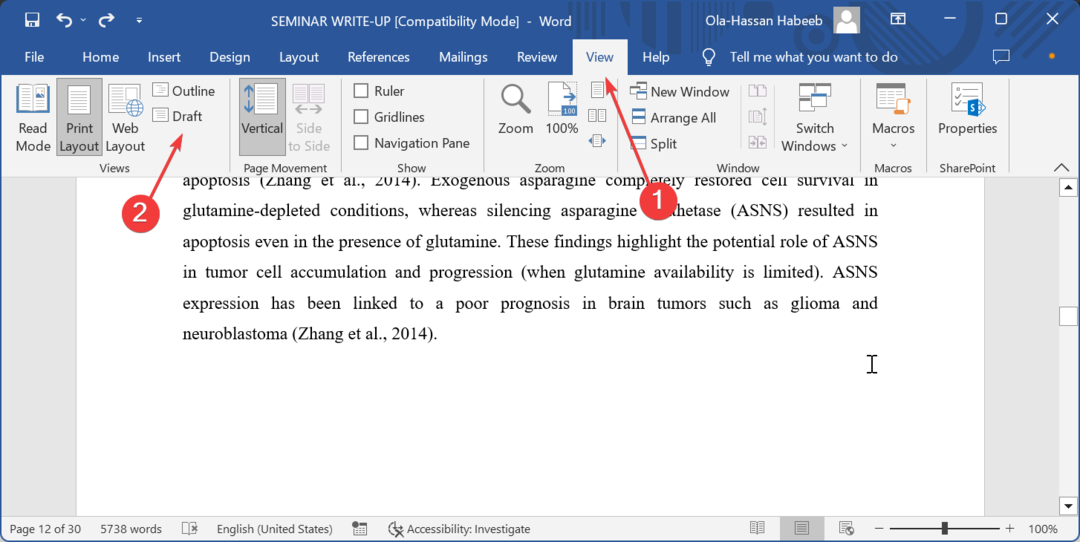
- Τώρα, αντιγράψτε το περιεχόμενο ολόκληρου του εγγράφου εκτός από το σημάδι της τελευταίας παραγράφου.
- Επικολλήστε το αρχείο σε ένα νέο κενό έγγραφο και ελέγξτε αν το πρόβλημα παραμένει.
- Τέλος, εάν θέλετε να αποκρύψετε ή να εμφανίσετε τα σημάδια της παραγράφου, κάντε κλικ στο εικονίδιο της στο Σπίτι αυτί.
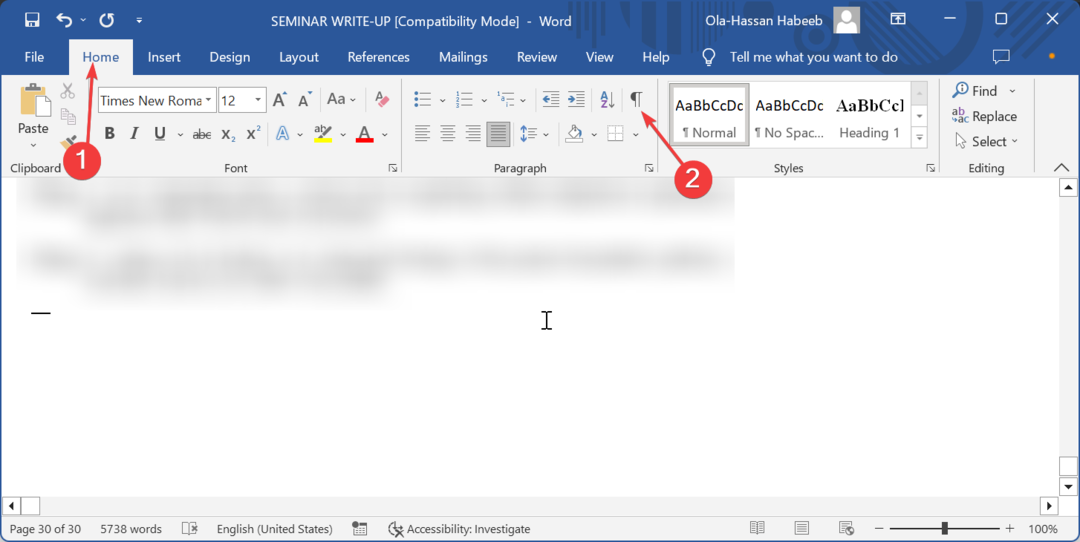
Με αυτό, το κείμενο και οι εικόνες του Microsoft Word θα πρέπει να μεταβούν στην επόμενη σελίδα όταν φτάσει στο τέλος μιας σελίδας. Σημειώστε ότι αυτή η επιλογή λειτουργεί εάν αντιμετωπίζετε αυτό το πρόβλημα σε ένα υπάρχον έγγραφο.
Εάν συμβαίνει επίσης όταν επιλέγετε την επιλογή κενού εγγράφου για να δημιουργήσετε ένα νέο έγγραφο, εκτελέστε τα παρακάτω βήματα για να μετονομάσετε το πρότυπο Κανονικό:
- Κλείστε όλα τα παράθυρα του Word και τα προγράμματα του Office.
- Τώρα, πατήστε το Windows κλειδί, τύπος cmdκαι επιλέξτε Εκτελέστε ως διαχειριστής από το μενού περιβάλλοντος στη γραμμή εντολών.
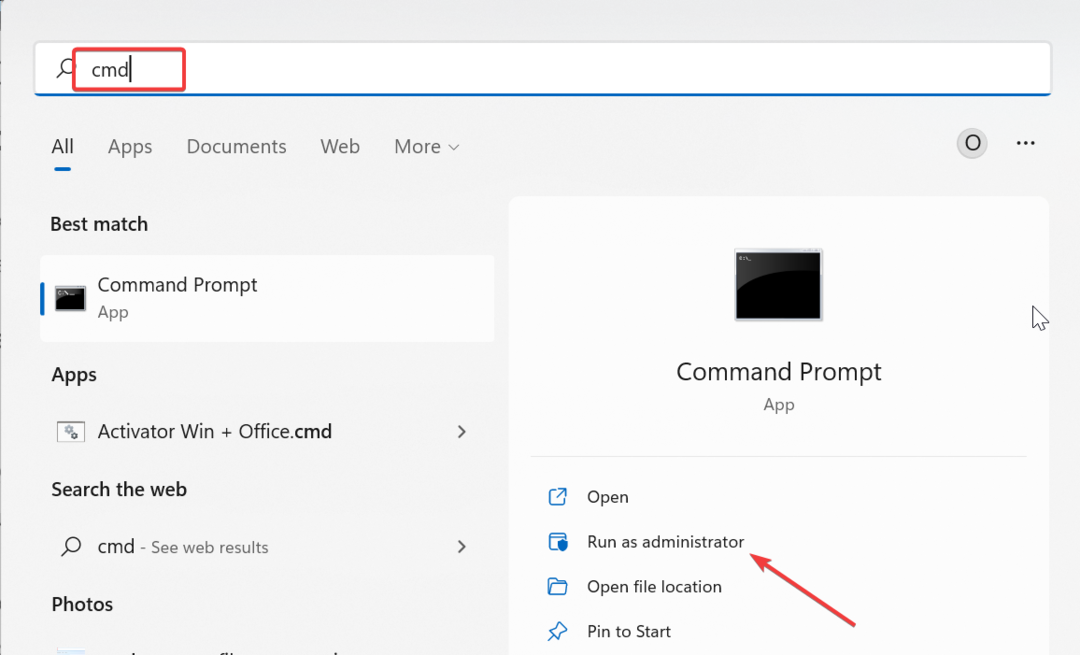
- Πληκτρολογήστε την παρακάτω εντολή και πατήστε Εισαγω για να το τρέξετε:
ren %userprofile%\AppData\Roaming\Microsoft\Templates\Normal.dotm OldNormal.dotm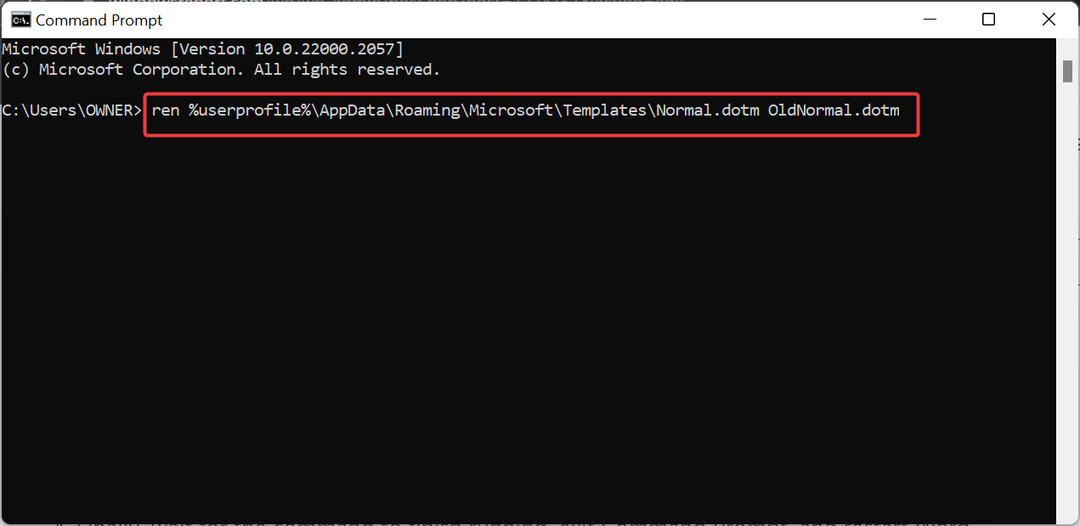
- Τέλος, περιμένετε να ολοκληρωθεί η εκτέλεση της εντολής, βγείτε από τη γραμμή εντολών και επανεκκινήστε το Word.
Εκτελώντας αυτήν την εντολή, θα πρέπει να μπορείτε να επαναφέρετε την προεπιλεγμένη ρύθμιση του Word και να αποτρέψετε τις μακροεντολές και τη μορφοποίηση, αποτρέποντας το Microsoft Word να μεταβεί στην επόμενη σελίδα όταν είναι απαραίτητο.
4. Ενημέρωση ή επιδιόρθωση του Word
- Εκκινήστε το Word και κάντε κλικ στο Αρχείο καρτέλα στο επάνω μέρος.
- Επιλέγω Περισσότερο από το μενού περιβάλλοντος στο αριστερό παράθυρο.
- Τώρα, επιλέξτε το λογαριασμός επιλογή.
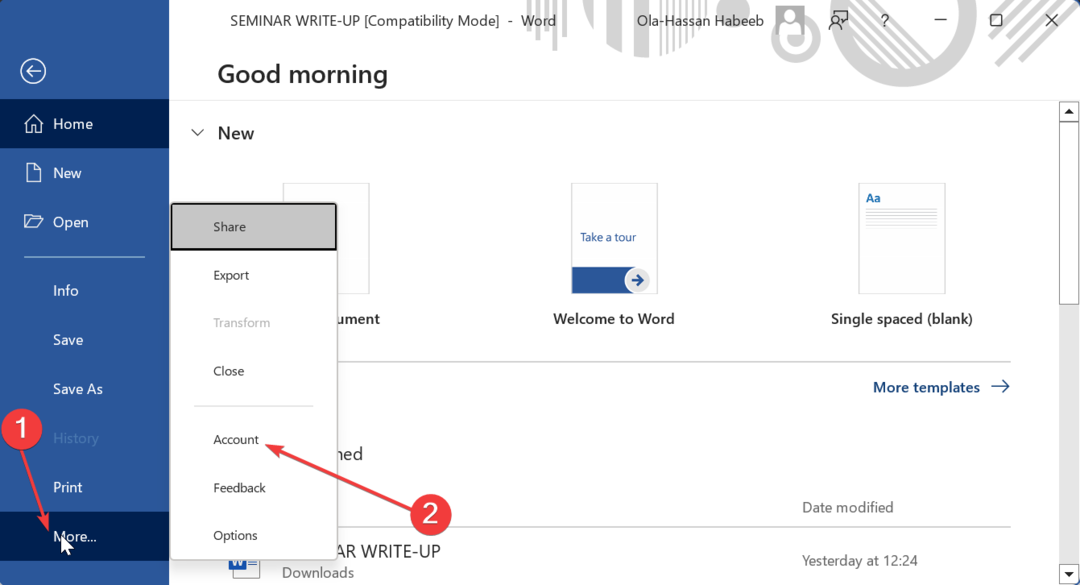
- Στη συνέχεια, κάντε κλικ Επιλογές ενημέρωσης σύμφωνα με το Προϊόν Ενότητα πληροφοριών.
- Επιλέγω Ενημέρωση τώρα, και περιμένετε να ολοκληρωθεί η διαδικασία.
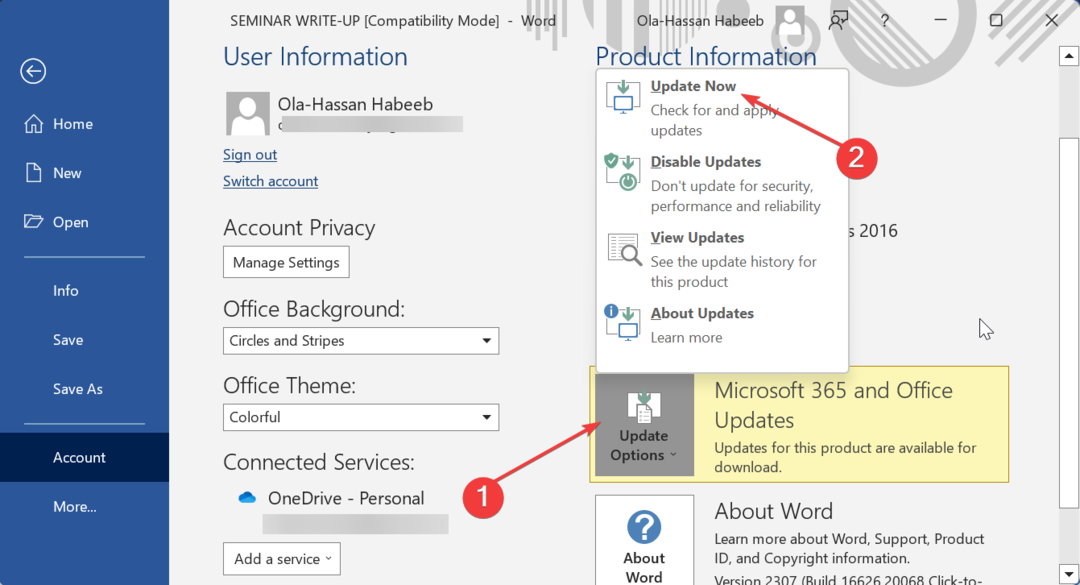
- Εάν αυτό δεν λειτουργεί, κλείστε το Word, πατήστε το Windows πλήκτρο + R, τύπος appwiz, και χτυπήστε Εισαγω.
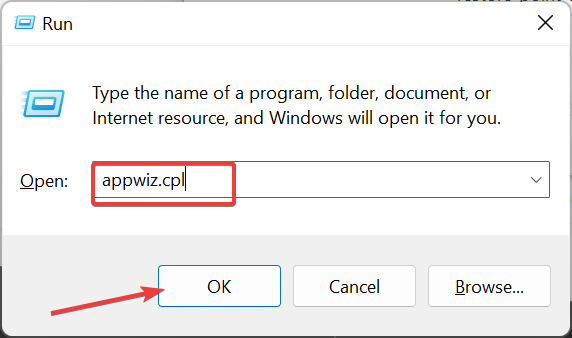
- Κάντε δεξί κλικ στην εγκατάσταση του Office και επιλέξτε Αλλαγή.
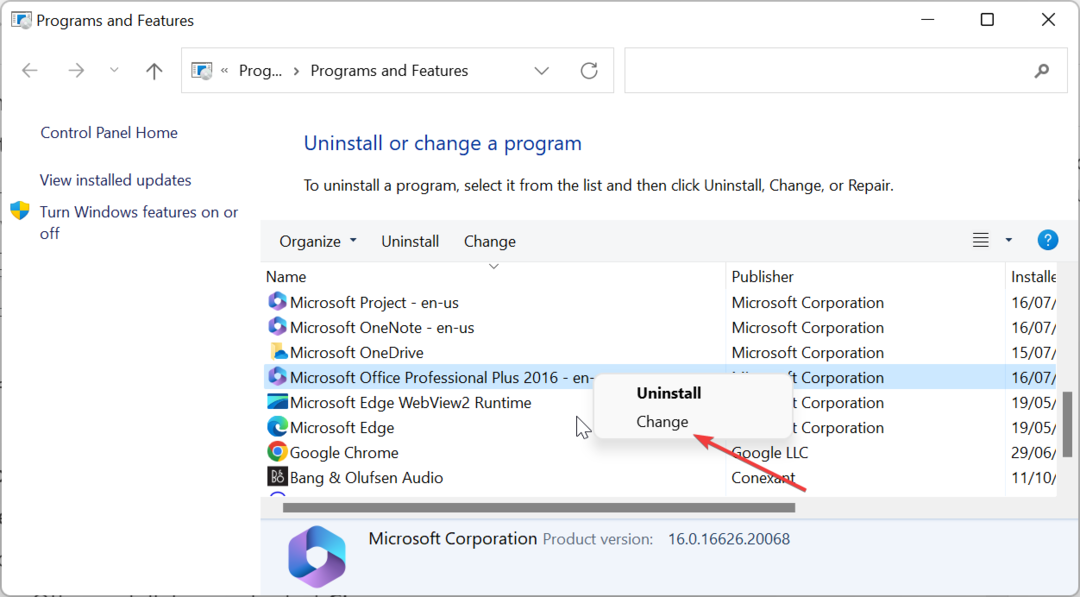
- Τέλος, επιλέξτε Ηλεκτρονική επισκευή και κάντε κλικ στο Επισκευή και περιμένετε να ολοκληρωθεί η διαδικασία.
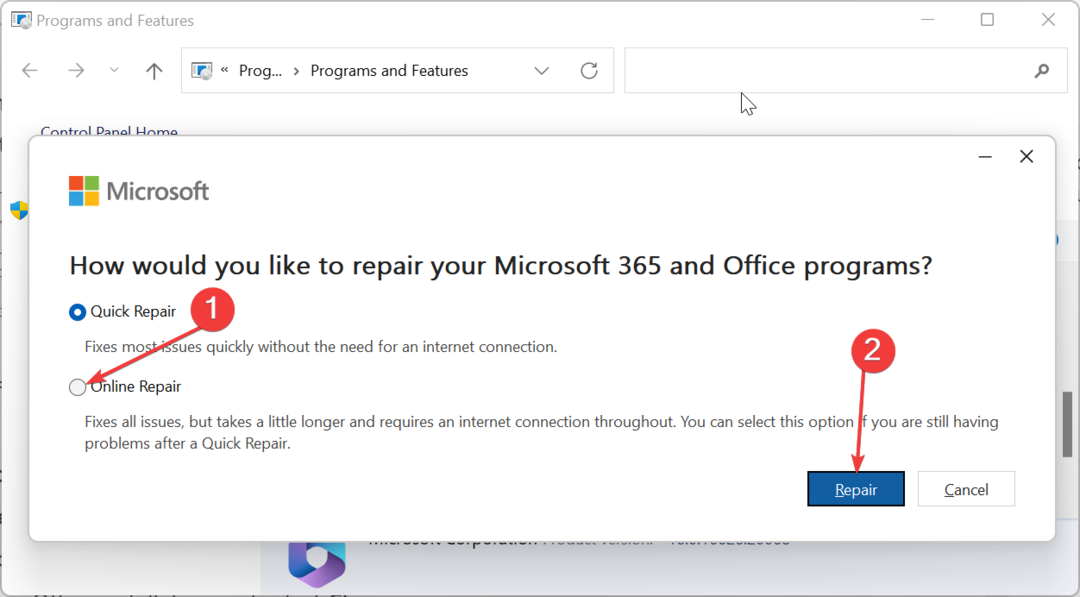
Μπορεί να είναι απογοητευτικό εάν το Microsoft Word δεν μεταβεί στην επόμενη σελίδα όταν γεμίσει μια σελίδα. Αλλά με τις λύσεις σε αυτόν τον οδηγό, θα πρέπει να μπορείτε να το διορθώσετε.
Ομοίως, εάν λαμβάνετε α Το Word δεν μπορεί να το κάνει αυτό επειδή είναι ανοιχτό ένα πλαίσιο διαλόγου σφάλμα, ελέγξτε τον γραπτό οδηγό μας για να το διορθώσετε.
Μη διστάσετε να μας ενημερώσετε για τη λύση που σας βοήθησε να διορθώσετε αυτό το πρόβλημα στα παρακάτω σχόλια.
Εξακολουθείτε να αντιμετωπίζετε προβλήματα;
ΕΥΓΕΝΙΚΗ ΧΟΡΗΓΙΑ
Εάν οι παραπάνω προτάσεις δεν έχουν λύσει το πρόβλημά σας, ο υπολογιστής σας ενδέχεται να αντιμετωπίσει πιο σοβαρά προβλήματα με τα Windows. Προτείνουμε να επιλέξετε μια λύση all-in-one όπως Fortect για την αποτελεσματική επίλυση προβλημάτων. Μετά την εγκατάσταση, απλώς κάντε κλικ στο Προβολή & Διόρθωση κουμπί και μετά πατήστε Ξεκινήστε την επισκευή.
![ΕΠΙΔΙΌΡΘΩΣΗ: Οι περισσότερες από τις δυνατότητες έχουν απενεργοποιηθεί [Excel / Word]](/f/42aa82cfaae8af6b41934773e6d2220c.jpg?width=300&height=460)

